 Article Tags
Article Tags

Comment résoudre l'erreur lorsque Google Chrome indique qu'une page Web dangereuse se produit
Comment résoudre le problème selon lequel Google Chrome génère une erreur sur une page Web dangereuse ? Certains utilisateurs commencent soudainement à recevoir des invites dangereuses lorsqu'ils accèdent à des pages Web fréquemment consultées. C'est parce que notre navigateur a lancé une fonctionnalité appelée Toujours utiliser les liens sécurisés, qui a bloqué l'accès à de nombreuses pages. Alors, comment désactiver cette fonctionnalité, le logiciel d'aujourd'hui ? Le didacticiel y répondra pour tout le monde. Ensuite, jetons un coup d'œil aux étapes détaillées. La solution est la suivante : 1. Double-cliquez pour ouvrir le logiciel, cliquez sur l'icône à trois points dans le coin supérieur droit, puis cliquez sur Paramètres dans la liste d'options ci-dessous. 2. Après avoir accédé à la nouvelle interface, cliquez sur Paramètres de confidentialité et options de sécurité dans la colonne de gauche. 3. Cliquez ensuite sur Sécurité à droite. 4. Recherchez ensuite Toujours utiliser des connexions sécurisées et enfin, désactivez le bouton de commutation situé sur le côté droit de celui-ci.
Sep 19, 2024 am 10:17 AM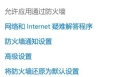
Que faire si la vérification homme-machine Steam continue d'échouer
Steam a apporté une multitude de ressources de jeu aux utilisateurs, mais de nombreux utilisateurs se demandent ce qu'ils doivent faire s'ils ne peuvent pas réussir la vérification homme-machine de Steam ? Les utilisateurs peuvent directement désactiver le pare-feu ou améliorer la qualité du réseau. Laissez maintenant l'éditeur présenter soigneusement aux utilisateurs la solution à l'échec de la vérification homme-machine Steam. Solution à l'échec de la vérification homme-machine Steam Méthode 1 : désactivez le pare-feu Le pare-feu de l'ordinateur restreint parfois le fonctionnement de certaines applications. Par conséquent, il est recommandé de désactiver ou de réinitialiser temporairement les paramètres de votre pare-feu local avant d'essayer de vous connecter ou d'enregistrer un compte Steam. Après cela, vous devriez être en mesure de résoudre le problème de l’échec de l’authentification homme-machine. N'oubliez pas de réactiver le pare-feu après une vérification réussie pour vous assurer
Sep 19, 2024 am 10:10 AM
Comment activer le mode navigation privée du navigateur 360 Comment activer le mode navigation privée du navigateur 360
Le navigateur 360 a apporté une grande commodité aux utilisateurs. Ici, les utilisateurs peuvent également activer le mode navigation privée pour fonctionner, mais de nombreux utilisateurs se demandent comment activer le mode navigation privée du navigateur 360 ? Les utilisateurs peuvent appuyer directement sur la touche Ctrl Maj N pour effectuer des opérations. Laissez ce site présenter soigneusement aux utilisateurs comment activer le mode navigation privée de 360 Browser. La première étape pour activer le mode navigation privée de 360 Browser : cliquez pour ouvrir 360 Secure Browser et accéder à la page d'accueil. Méthode 1. Appuyez sur la touche Ctrl Maj N ou cliquez sur l'icône des trois lignes horizontales comme indiqué dans le coin supérieur droit de l'interface et choisissez d'ouvrir une nouvelle fenêtre de navigation privée. Entrez ensuite la page Web que vous devez visiter dans la nouvelle fenêtre. La visite ne laissera aucune trace s'il y en a.
Sep 19, 2024 am 10:08 AM
Comment ouvrir le lien du disque réseau Baidu sur un ordinateur ? Où ouvrir le lien du disque réseau Baidu ?
Baidu Netdisk peut nous aider à visualiser ou partager des informations, etc., mais de nombreux utilisateurs se demandent comment ouvrir des liens dans Baidu Netdisk sur leurs ordinateurs ? Les utilisateurs peuvent directement voir et cliquer sur le lien, puis saisir le code de partage pour retrouver rapidement les fichiers souhaités, etc. Laissez ce site présenter soigneusement aux utilisateurs où ouvrir le lien Baidu Netdisk. Où puis-je ouvrir le lien Baidu Netdisk ? 1. Nous verrons d’abord le lien partagé et le code d’extraction, et nous devons cliquer sur le lien pour entrer. 2. Après avoir entré, une fenêtre d'extraction de fichiers de Baidu Netdisk s'ouvrira. Nous devons saisir le code d'extraction envoyé par nos amis dans la case, puis cliquer sur [Extraire les fichiers]. 3. Après avoir entré le code d'extraction, vous pouvez visualiser le fichier immédiatement et utiliser le
Sep 19, 2024 am 10:08 AM
Que dois-je faire si les fichiers téléchargés depuis Baidu Netdisk sont introuvables localement ? Que dois-je faire si les fichiers téléchargés depuis Baidu Netdisk sont introuvables localement ?
Baidu Netdisk est un outil de stockage très facile à utiliser. De nombreux utilisateurs choisiront ce logiciel pour télécharger et télécharger des données, etc. Cependant, de nombreux utilisateurs se demandent également si les fichiers téléchargés par Baidu Netdisk ne peuvent pas être trouvés localement, alors que devraient-ils faire ? nous faisons? Les utilisateurs peuvent trouver directement l'emplacement de téléchargement dans les paramètres et effectuer une recherche en fonction de cet emplacement. Laissez ce site donner aux utilisateurs une introduction détaillée au problème selon lequel les fichiers téléchargés depuis Baidu Netdisk ne peuvent pas être trouvés localement. Le fichier téléchargé depuis Baidu Netdisk est introuvable localement Explication détaillée : 1. Connectez-vous d'abord à Baidu Netdisk sur votre ordinateur et cliquez sur le bouton Paramètres dans le coin supérieur droit, comme indiqué ci-dessous. 2. Recherchez les paramètres du menu et cliquez dessus. 3. Ensuite dans la colonne transfert, on peut voir l’emplacement de téléchargement du fichier. 4. Si vous souhaitez personnaliser l'emplacement de téléchargement, il suffit
Sep 19, 2024 am 10:08 AM
Que dois-je faire si je ne trouve pas d'application appropriée pour ouvrir le fichier que j'ai téléchargé depuis Xunlei ?
Que faire si le fichier téléchargé par Thunder ne peut pas être ouvert par une application appropriée ? C'est une question que de nombreux utilisateurs souhaitent connaître. Les utilisateurs peuvent sélectionner des outils dans le répertoire ouvert, puis sélectionner l'option de dossier, puis télécharger un logiciel de décompression. Opérez simplement. Laissez ce site présenter soigneusement les méthodes de fonctionnement spécifiques aux utilisateurs. Que dois-je faire si je ne trouve pas d’application appropriée pour ouvrir le fichier que j’ai téléchargé depuis Thunder ? 1. Ouvrez le répertoire, sélectionnez Outils > Options des dossiers > Afficher et cochez Masquer les fichiers protégés du système d'exploitation et Afficher tous les fichiers et dossiers. Téléchargez un logiciel de décompression tel que Zip, WinRAR ou 7-Zip, ouvrez le package compressé, recherchez le fichier .exe, cliquez avec le bouton droit sur Ouvrir
Sep 19, 2024 am 10:07 AM
Que dois-je faire si la vitesse de téléchargement de Wallpaper est très lente Analyse de la vitesse de téléchargement lente de Wallpaper ?
Wallpaper est un logiciel de fond d'écran très pratique, mais de nombreux utilisateurs trouvent que la vitesse de téléchargement de Wallpaper est très lente lors de son utilisation. Alors, que doivent-ils faire ? Laissez maintenant l'éditeur donner aux utilisateurs une introduction détaillée à l'analyse de la lenteur de téléchargement de Wallpaper. La vitesse de téléchargement du fond d'écran est très lente. Analyse 1. Selon l'adresse du lien que j'ai donnée ci-dessus, vous téléchargez le logiciel sur le bureau, le décompressez et entrez dans le dossier décompressé. 2. Ensuite, vous cliquez sur le logiciel de la figure 1 dans le dossier et démarrez-le. 3. Ouvrez maintenant le navigateur sur le bureau, accédez au site Web du fond d'écran et cliquez sur un aperçu du fond d'écran que vous souhaitez télécharger. 4. Cliquez sur la résolution dont vous avez besoin pour votre ordinateur, puis cliquez sur Navigateur ↓,
Sep 19, 2024 am 10:07 AM
WPS Excel comment marquer la valeur maximale de chaque ligne analyse d'opération Excel d'identification de la valeur maximale de chaque ligne
Comment marquer la valeur maximale de chaque ligne dans WPS Excel ? WPS est un logiciel bureautique très pratique. De nombreux utilisateurs doivent marquer la valeur maximale lorsqu'ils utilisent des formulaires. Alors, comment la marquer ? Laissez l'éditeur présenter soigneusement l'analyse de l'opération de valeur maximale de chaque ligne dans Excel pour les utilisateurs. Excel identifie la valeur maximale de chaque analyse d'opération de ligne 1. Sélectionnez les données qui doivent être définies, puis cliquez sur l'option [Mise en forme conditionnelle] dans la barre d'outils, puis cliquez sur l'option [Nouvelle règle] dans l'option déroulante. 2. A ce moment, dans la fenêtre qui s'ouvre, cliquez sur l'option [Utiliser des formules pour déterminer les cellules à formater]. 3. Entrez ensuite la formule [=B2=MAX ($B2:$K2)] dans la zone de saisie ci-dessous
Sep 19, 2024 am 10:06 AM
Comment vérifier le code d'identification à 17 chiffres d'un compte Steam Comment vérifier le code d'identification à 17 chiffres d'un compte Steam
Comment vérifier le code d'identification à 17 chiffres du compte dans Steam ? De nombreux joueurs qui aiment jouer à des jeux utiliseront le logiciel Steam sur leur ordinateur. Parfois, lorsque nous l'utilisons, nous utiliserons le code d'identification à 17 chiffres de notre propre compte. En fait, de nombreux utilisateurs ne savent pas où le vérifier. En réponse à ce problème, aujourd'hui le didacticiel du logiciel est là pour répondre aux questions de la majorité des utilisateurs. Examinons ensuite les étapes de fonctionnement détaillées. La méthode d'affichage est la suivante : 1. Double-cliquez pour ouvrir le logiciel, cliquez sur Steam dans le coin supérieur gauche, puis cliquez sur Paramètres dans la liste d'options ci-dessous. 2. Après avoir accédé à la nouvelle interface, cliquez sur l'option d'interface dans la colonne de gauche. 3. Recherchez la barre d'adresse du site Web lorsqu'elle est disponible sur la droite et cochez la petite case. 4. Cliquez ensuite sur la case de l'avatar dans le coin supérieur droit et sélectionnez
Sep 19, 2024 am 10:02 AM
Comment configurer le navigateur Google pour exécuter automatiquement Flash Navigateur Google pour configurer l'exécution automatique de Flash
Nous rencontrons tous des problèmes lors de l'utilisation de Google Chrome, tels que : Comment configurer Google Chrome pour qu'il exécute automatiquement Flash ? Les utilisateurs peuvent cliquer directement sur les paramètres sous les boutons de personnalisation et de contrôle dans le coin supérieur droit, puis les options de fonction précédemment masquées seront affichées en bas. Recherchez et cliquez simplement sur les paramètres de contenu pour fonctionner. Laissons ce site aider les utilisateurs. Examinez de plus près comment configurer Google Chrome pour exécuter automatiquement Flash. Comment configurer le navigateur Google pour exécuter automatiquement Flash 1. Cliquez sur le bouton de personnalisation et de contrôle dans le coin supérieur droit de Google et sélectionnez les paramètres pour ouvrir l'interface des paramètres. fenye2. Déroulez l'interface des paramètres. Les options de fonction précédemment masquées seront affichées en bas.
Sep 19, 2024 am 10:01 AM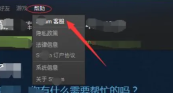
Comment résoudre le problème lors de l'ajout d'amis sur Steam que le compte ne répond pas à la fonction d'ajout d'ami ?
Comment résoudre le problème lors de l'ajout d'amis sur Steam que le compte ne répond pas à la fonction d'ajout d'amis ? De nombreux joueurs achètent des jeux et souhaitent jouer avec leurs amis, mais lors de l'ajout d'amis, ils sont informés que le compte ne répond pas à la fonction d'ajout. Ce problème se produit généralement parce que notre compte n'a aucun enregistrement de consommation, alors comment devrions-nous le résoudre. ? Le logiciel dans ce numéro Ce didacticiel partagera avec vous les étapes détaillées de la solution. Jetons un coup d'œil à la méthode de fonctionnement complète. La solution est la suivante : 1. Double-cliquez pour ouvrir le logiciel, cliquez sur Aide dans la barre d'outils supérieure, puis cliquez sur Service client Steam dans la liste d'options ci-dessous. 2. Après avoir accédé à la nouvelle interface, vous pouvez consulter la limite de consommation. 3. Si vous ne répondez pas aux normes, vous pouvez entrer dans le magasin. 4. Choisissez un jeu que vous souhaitez acheter et qui peut répondre aux critères, puis
Sep 19, 2024 am 09:59 AM
Comment désactiver les rappels de tâches quotidiennes dans Feishu Comment désactiver les rappels de tâches quotidiennes dans Feishu
Lorsque de nombreux amis utilisent Feishu, une fenêtre contextuelle invitant aux tâches quotidiennes apparaît souvent. Ils doivent la fermer manuellement à chaque fois qu'ils se connectent. C'est très gênant jour après jour, mais si vous souhaitez fermer cette fonction, beaucoup de gens ne le font pas. savoir comment l'utiliser. Pour résoudre ce problème, le didacticiel du logiciel d'aujourd'hui partagera la solution détaillée avec la majorité des utilisateurs. Jetons un coup d'œil aux étapes de fonctionnement spécifiques. Comment désactiver les rappels de tâches quotidiennes dans Feishu : 1. Double-cliquez pour ouvrir le logiciel et cliquez sur la zone d'avatar dans le coin supérieur gauche. 2. Cliquez ensuite sur Paramètres dans la liste d'options ci-dessous. 3. Après être entré dans la nouvelle interface, cliquez sur l'option de tâche dans la colonne de gauche. 4. Retrouvez ensuite le rappel quotidien à droite, et enfin décochez la petite case.
Sep 19, 2024 am 09:59 AM
Que dois-je faire si Google Chrome ne peut pas s'actualiser automatiquement ? Analyse du problème selon lequel Google Chrome ne peut pas s'actualiser automatiquement ?
Google Chrome est un outil Web que de nombreux utilisateurs aiment beaucoup. L'interface de cet outil est très simple et l'expérience utilisateur est très bonne. Cependant, de nombreux utilisateurs se demandent que faire si Google Chrome ne peut pas s'actualiser automatiquement ? Laissez ce site donner aux utilisateurs une introduction détaillée au problème que Google Chrome ne peut pas actualiser automatiquement. Google Chrome ne peut pas actualiser automatiquement l'analyse du problème. 1. Ouvrez le navigateur, entrez Chrome Online App Store dans la barre de recherche et cliquez sur Rechercher. 2. Cliquez pour accéder à la boutique d'applications en ligne Chrome. 3. Après avoir entré, saisissez chromereload dans la barre de recherche et appuyez sur Entrée. 4. Recherchez le plug-in ChromeReloadPlus et cliquez sur Ajouter à Chrome. 5. Ouvrir
Sep 19, 2024 am 09:59 AM
Que dois-je faire si l'image de la page Web dans Google Chrome ne peut pas être affichée ? Explication détaillée de l'image de la page Web dans Google Chrome qui ne peut pas être chargée.
Que dois-je faire si les images des pages Web de Google Chrome ne peuvent pas être affichées ? Google Chrome a apporté une grande commodité aux utilisateurs, mais de nombreux utilisateurs trouvent que les images des pages Web ne peuvent pas être affichées lors de l'utilisation du navigateur. Alors, que doivent-ils faire ? Les utilisateurs peuvent cliquer directement sur les paramètres d'URL sous l'option de paramètres pour effectuer des opérations. Laissez ce site donner aux utilisateurs une introduction détaillée au problème lié à l'impossibilité de charger les images des pages Web de Google Chrome. Explication détaillée des raisons pour lesquelles les images des pages Web de Google Chrome ne peuvent pas être chargées 1. Tout d'abord, nous devons cliquer pour ouvrir Google Chrome sur le bureau de l'ordinateur. 2. Ensuite, sur la page d'accueil qui s'ouvre, cliquez sur l'icône à trois points dans le coin supérieur droit pour l'ouvrir. Dans la fenêtre qui apparaît ci-dessous, nous cliquons sur l'option [Paramètres]. 3. En ce moment, nous devons nous battre
Sep 19, 2024 am 09:59 AM
Outils chauds Tags

Undresser.AI Undress
Application basée sur l'IA pour créer des photos de nu réalistes

AI Clothes Remover
Outil d'IA en ligne pour supprimer les vêtements des photos.

Undress AI Tool
Images de déshabillage gratuites

Clothoff.io
Dissolvant de vêtements AI

Video Face Swap
Échangez les visages dans n'importe quelle vidéo sans effort grâce à notre outil d'échange de visage AI entièrement gratuit !

Article chaud
Quoi de neuf dans Windows 11 KB5054979 et comment résoudre les problèmes de mise à jour
Comment réparer KB5055523 ne parvient pas à s'installer dans Windows 11?
Inzoi: Comment postuler à l'école et à l'université
Comment réparer KB5055518 ne parvient pas à s'installer dans Windows 10?
Roblox: Dead Rails - Comment invoquer et vaincre Nikola Tesla

Outils chauds

Collection de bibliothèques d'exécution vc9-vc14 (32 + 64 bits) (lien ci-dessous)
Téléchargez la collection de bibliothèques d'exécution requises pour l'installation de phpStudy

VC9 32 bits
Bibliothèque d'exécution de l'environnement d'installation intégré VC9 32 bits phpstudy

Version complète de la boîte à outils du programmeur PHP
Programmer Toolbox v1.0 Environnement intégré PHP

VC11 32 bits
Bibliothèque d'exécution de l'environnement d'installation intégré VC11 phpstudy 32 bits

SublimeText3 version chinoise
Version chinoise, très simple à utiliser







